Najlepsze aplikacje do klonowania aplikacji na iPhonea w celu uruchomienia wielu kont | Nie jest wymagany jailbreak

Dowiedz się, jak sklonować aplikacje na iPhone
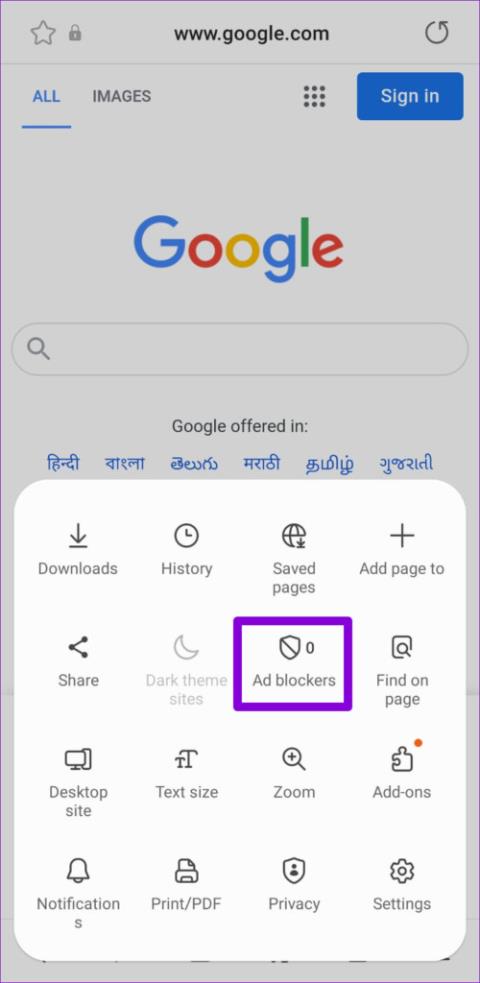
Szybkie porady
Samsung Internet to jedna z niewielu przeglądarek internetowych na Androida obsługująca dodatki . Jednak te dodatki mogą czasami zakłócać skrypt witryny i uniemożliwiać wyświetlanie określonych treści. Możesz spróbować je wyłączyć i zobaczyć, czy to pomoże.
Krok 1: W przeglądarce internetowej Samsung dotknij ikony menu (trzy poziome linie) w prawym dolnym rogu i wybierz Blokowanie reklam .
Krok 2: Użyj przełączników, aby wyłączyć blokowanie reklam.
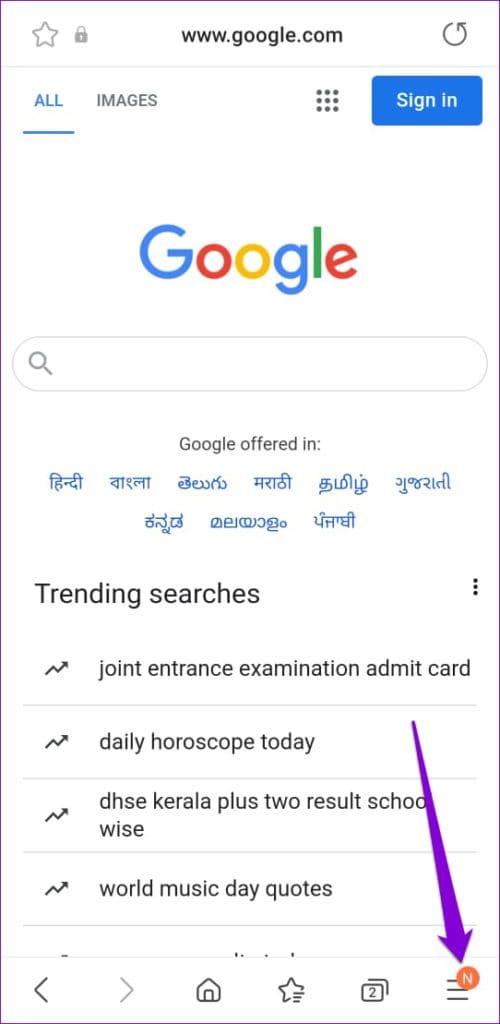
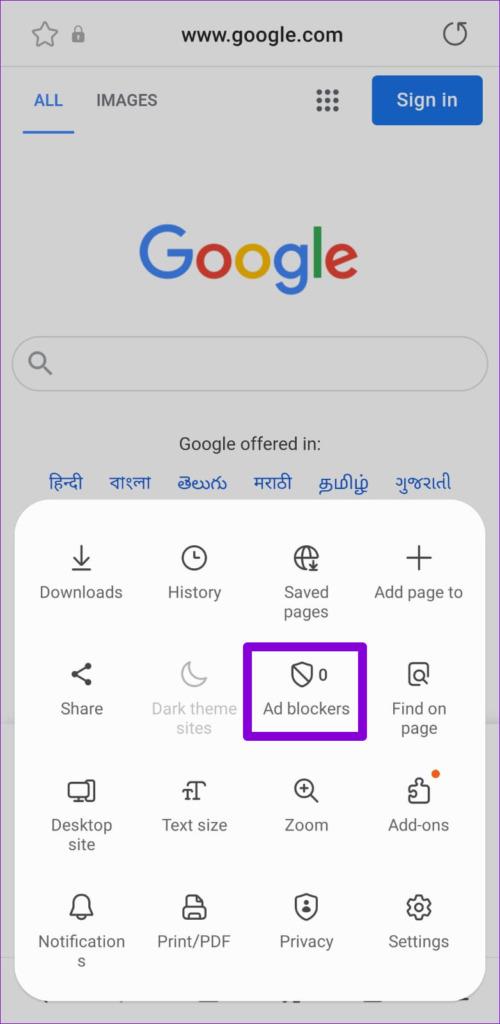
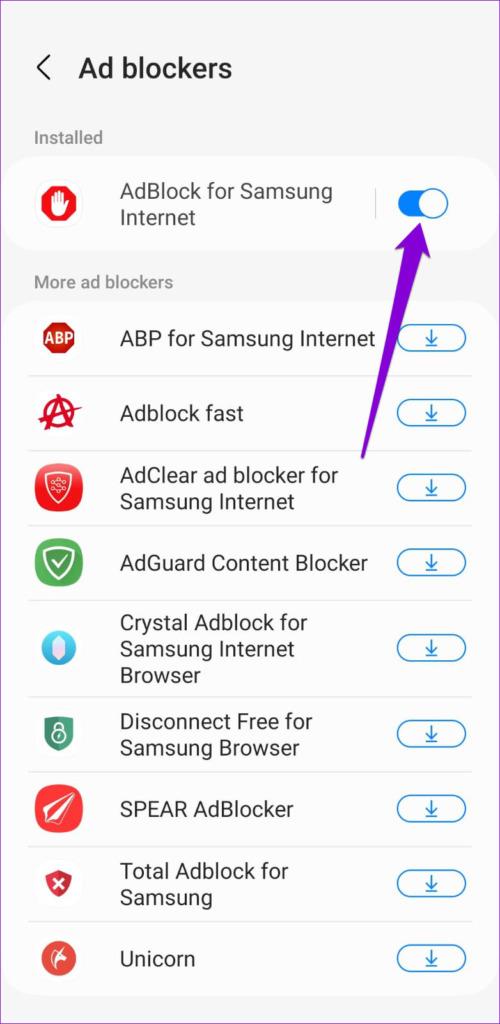
Krok 3: Wróć do strony głównej, dotknij ikony menu i wybierz Dodatki .
Krok 4: Wyłącz wszystkie dodatki.
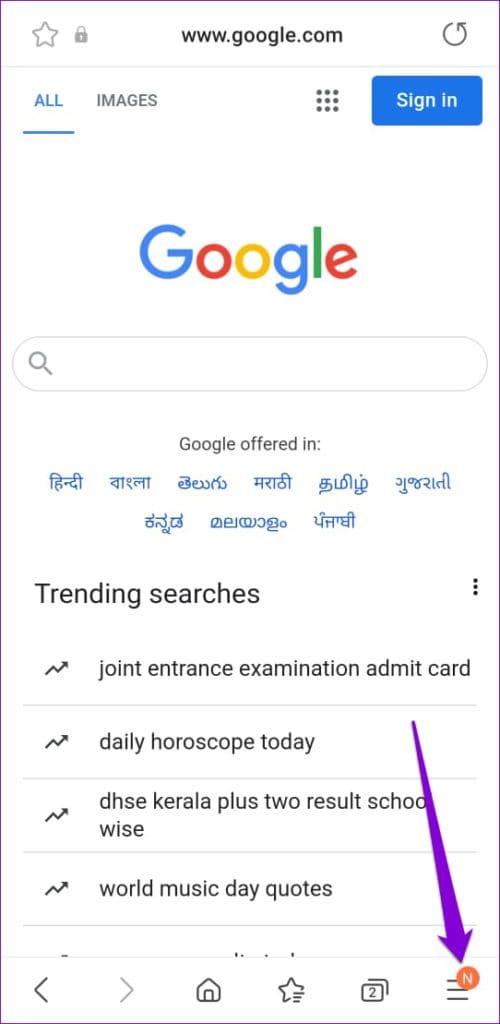
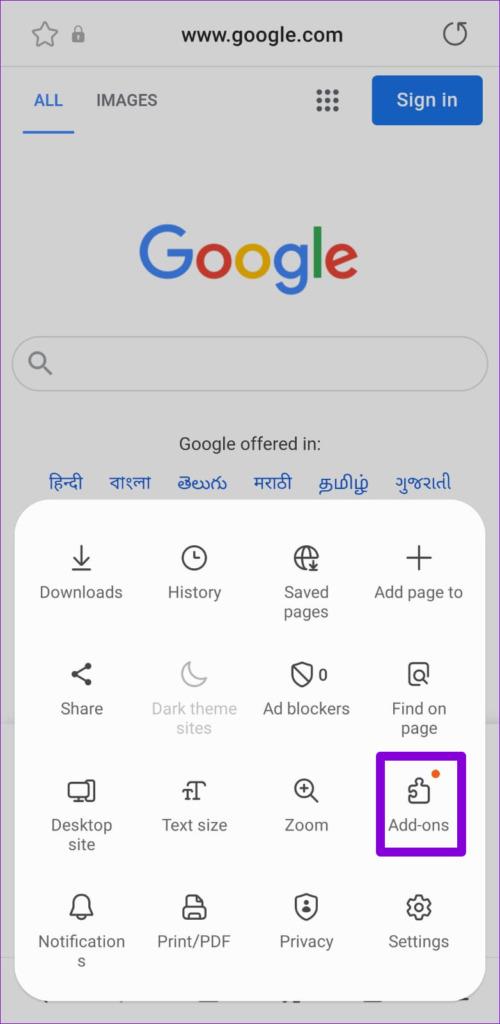
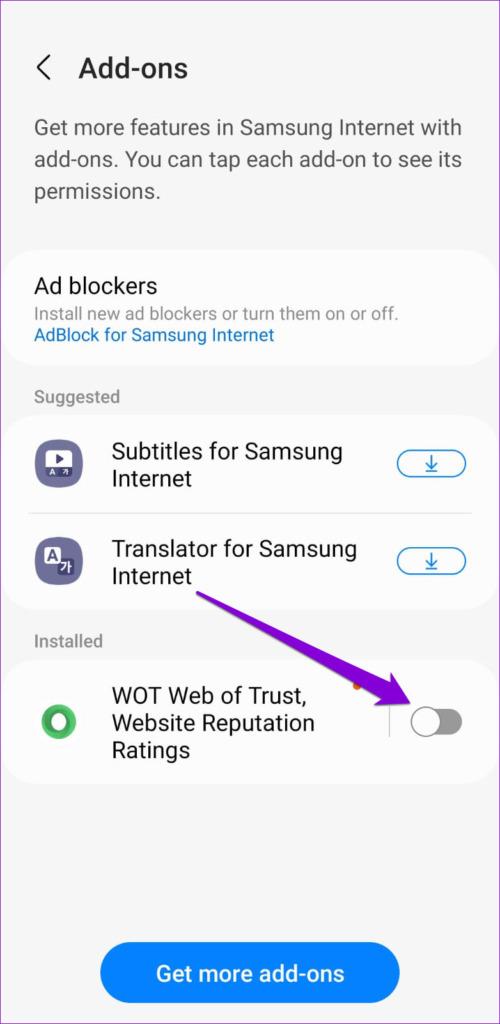
Po wykonaniu powyższych kroków sprawdź, czy Samsung Internet może ładować strony.
JavaScript to język programowania używany przez programistów do włączania różnych funkcji i elementów wizualnych do stron internetowych. Jeśli JavaScript jest wyłączony w przeglądarce internetowej Samsung, strony internetowe mogą nie ładować się prawidłowo.
Krok 1: Otwórz menu przeglądarki internetowej Samsung i wybierz Ustawienia .
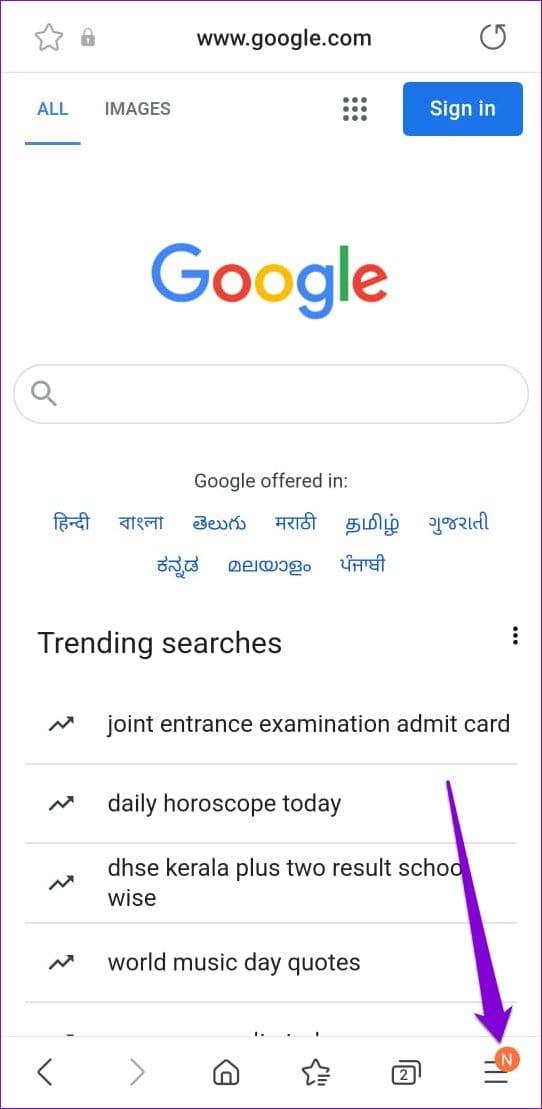
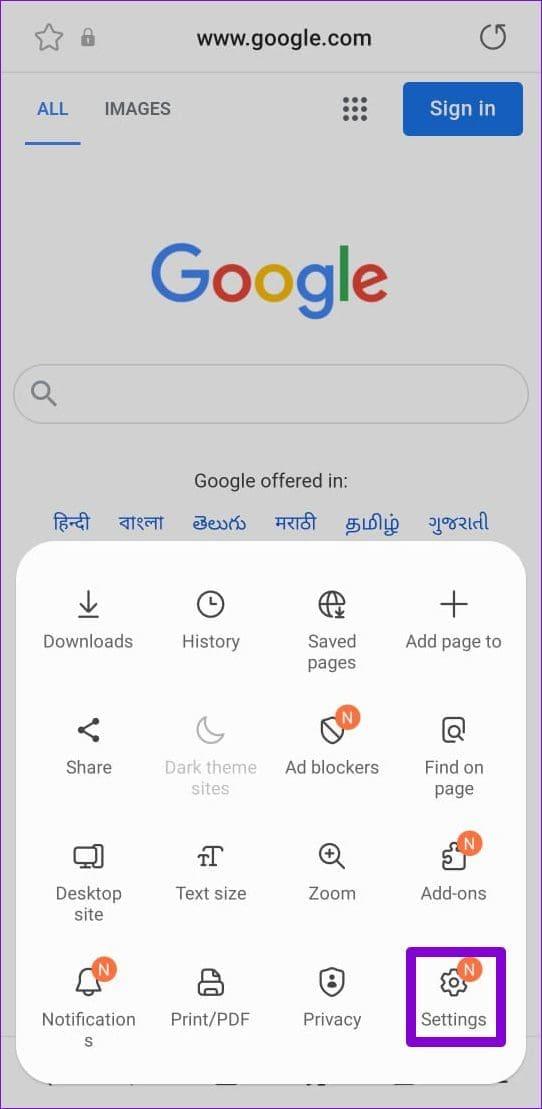
Krok 2: Przejdź do Witryn i plików do pobrania .
Krok 3: Stuknij w Uprawnienia witryny i włącz przełącznik obok Zezwalaj na JavaScript .
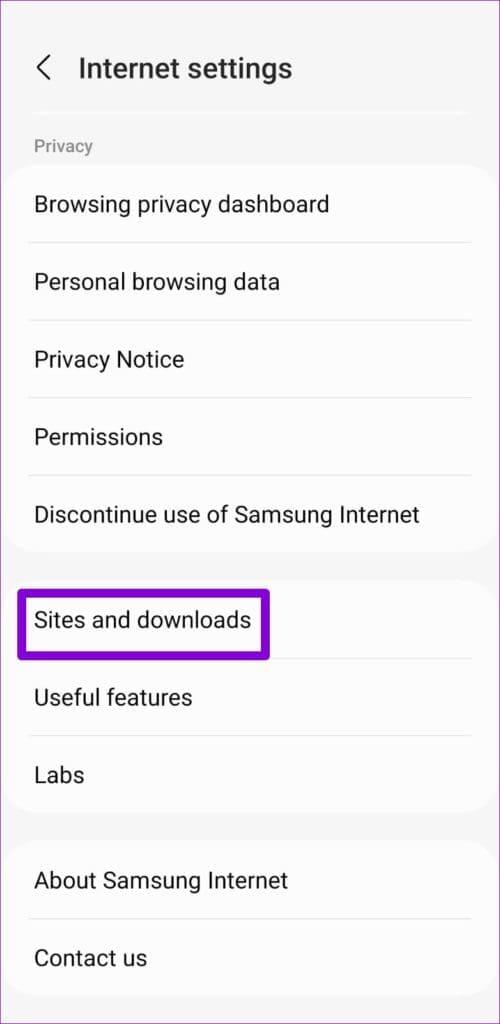
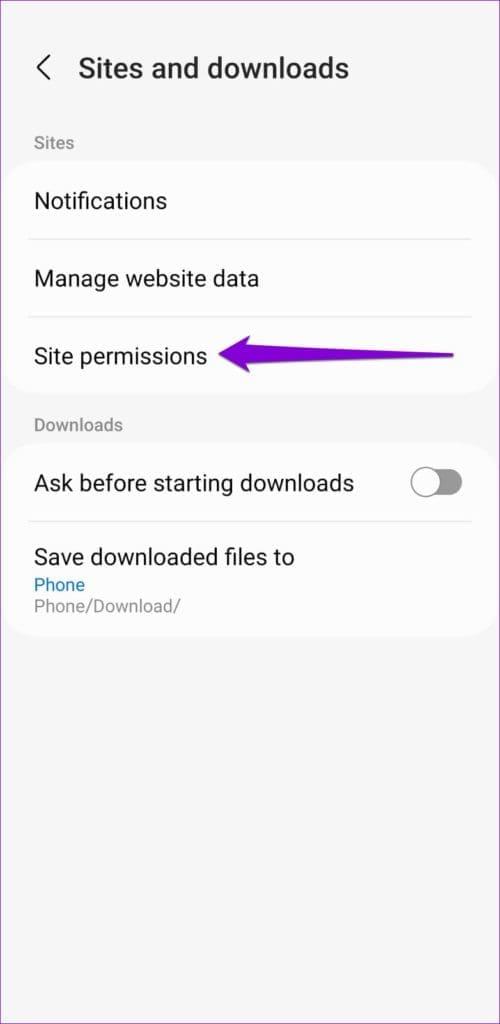
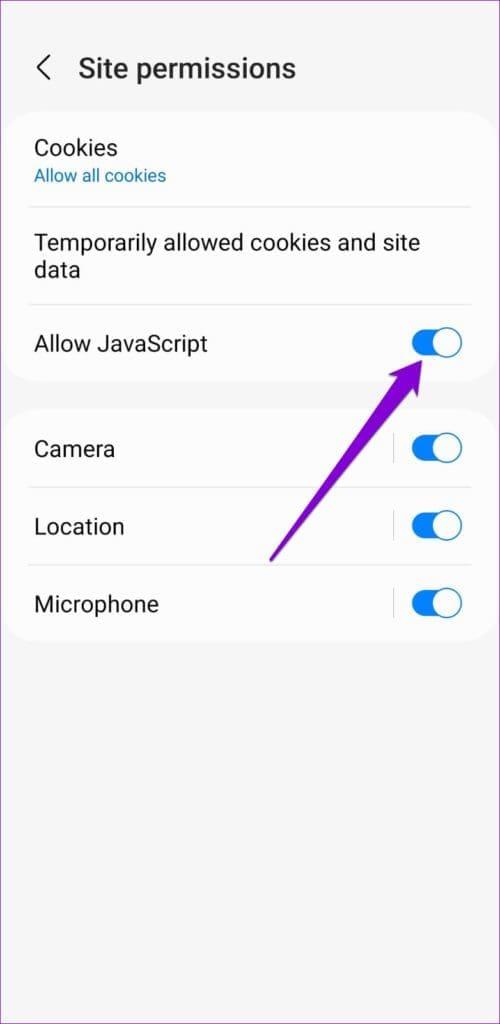
Jeśli przeglądarka internetowa Samsung nadal nie ładuje stron internetowych, wyczyść dane przeglądania. Powinno to pomóc w wyeliminowaniu problemów powodowanych przez dane buforowane.
Krok 1: W przeglądarce internetowej Samsung dotknij ikony menu w prawym dolnym rogu i wybierz Ustawienia .
Krok 2: Stuknij w Osobiste dane przeglądania i wybierz Usuń dane przeglądania z poniższego menu.
Krok 3: Wybierz Pliki cookie i dane witryn oraz Obrazy i pliki w pamięci podręcznej, a następnie naciśnij przycisk Usuń dane . Następnie wybierz opcję Usuń , aby potwierdzić.
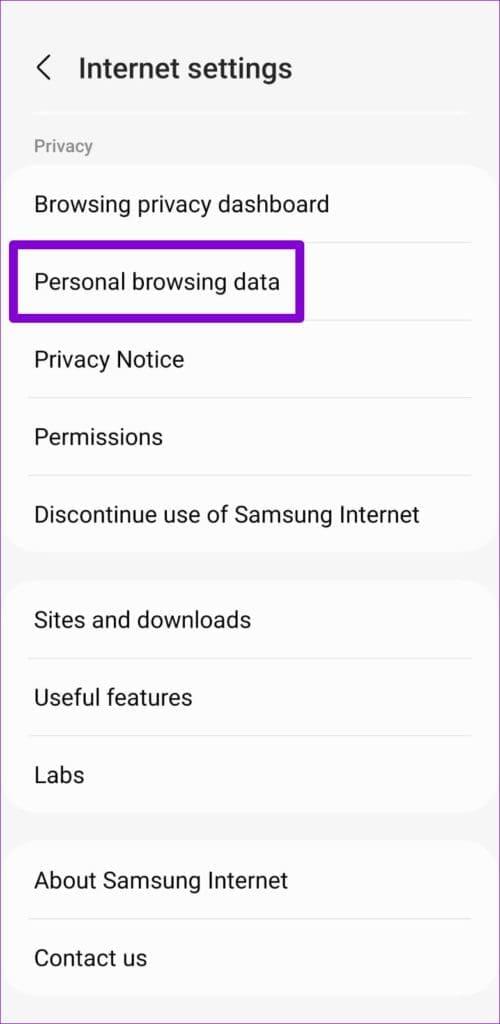
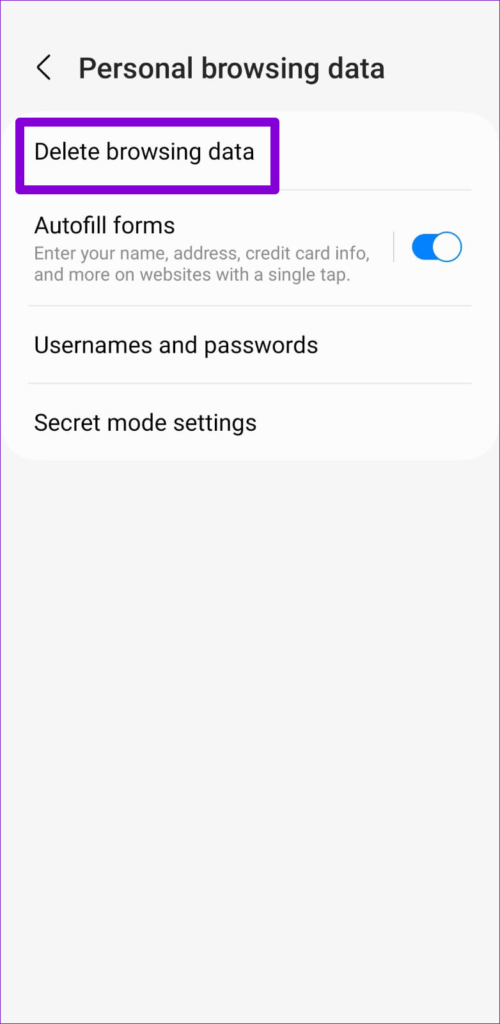
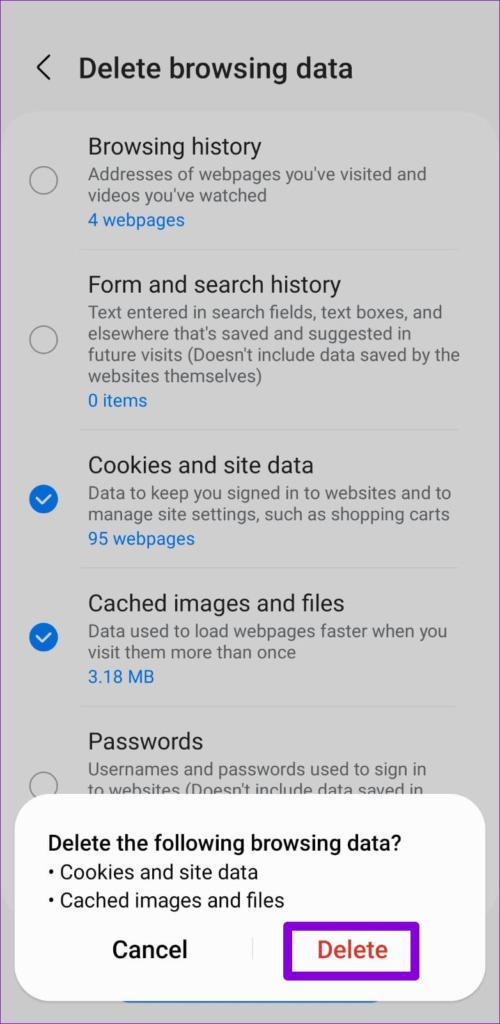
Czy ostatnio włączyłeś jakieś funkcje eksperymentalne w przeglądarce internetowej Samsung? Problem z tymi funkcjami, jak sama nazwa wskazuje, polega na tym, że w rzeczywistości mają one charakter eksperymentalny i mogą powodować nieoczekiwane problemy. Dlatego najlepiej je wyłączyć, jeśli przeglądarka internetowa Samsung nie działa poprawnie.
Krok 1: Otwórz przeglądarkę internetową Samsung, dotknij ikony menu i wybierz Ustawienia .
Krok 2: Przewiń w dół, aby dotknąć Laboratorium i wyłączyć wszystkie funkcje eksperymentalne w następującym menu.
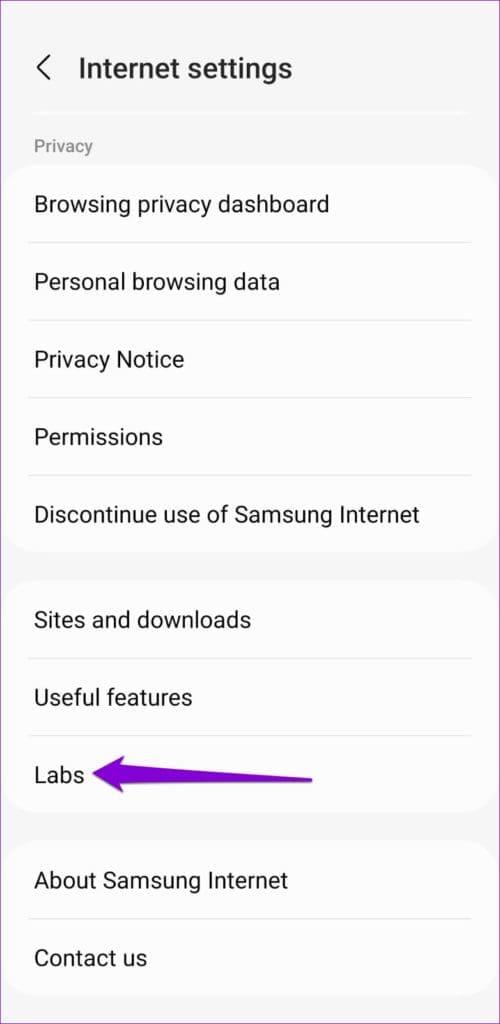
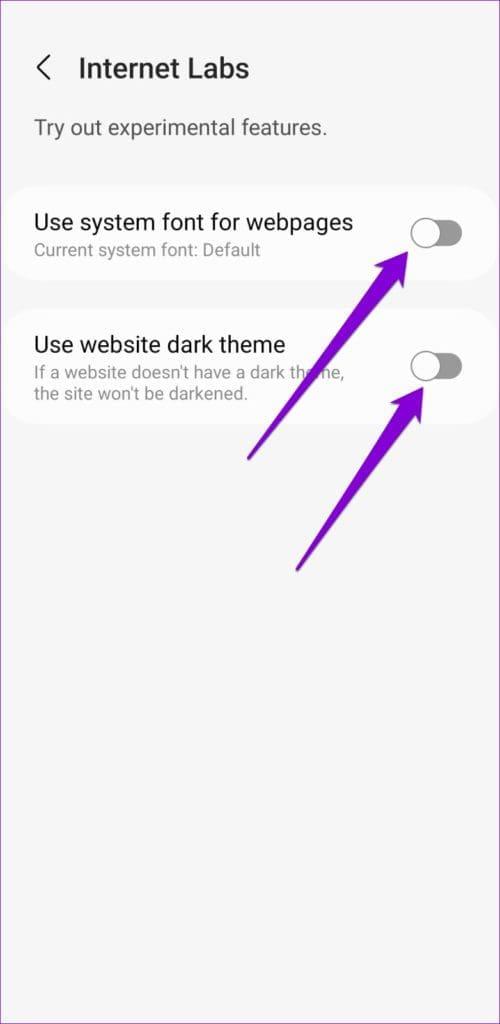
Istnieje prawdopodobieństwo, że dane niektórych przeglądarek internetowych Samsung w Twoim telefonie uległy uszkodzeniu. W takim przypadku spróbuj to wyczyścić. Pamiętaj, że spowoduje to usunięcie historii przeglądarki i przywrócenie domyślnych ustawień aplikacji.
Krok 1: Naciśnij długo ikonę przeglądarki internetowej Samsung i wybierz ikonę informacji w wyświetlonym menu. Następnie przejdź do Magazynu .
Krok 2: Stuknij Wyczyść dane i naciśnij Usuń , aby potwierdzić. Teraz otwórz ponownie przeglądarkę internetową Samsung; powinien ładować strony zgodnie z oczekiwaniami.
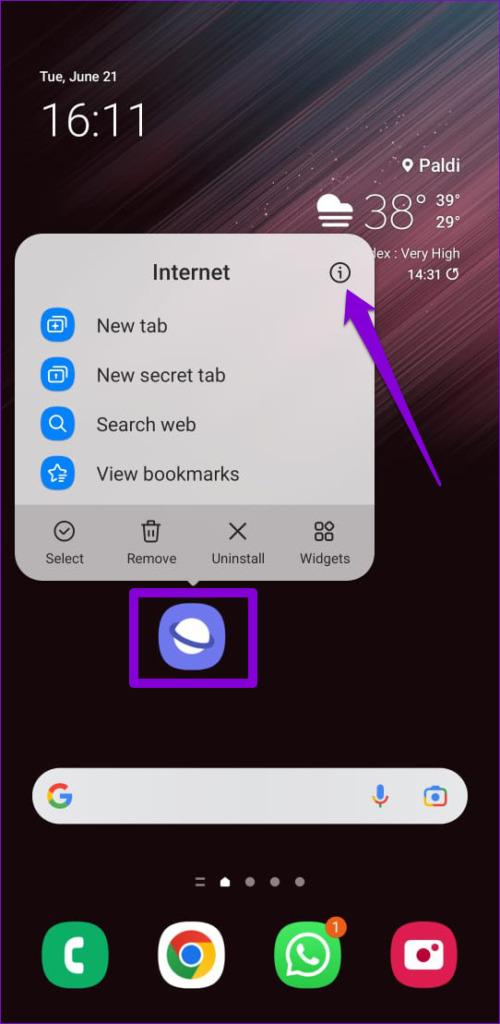
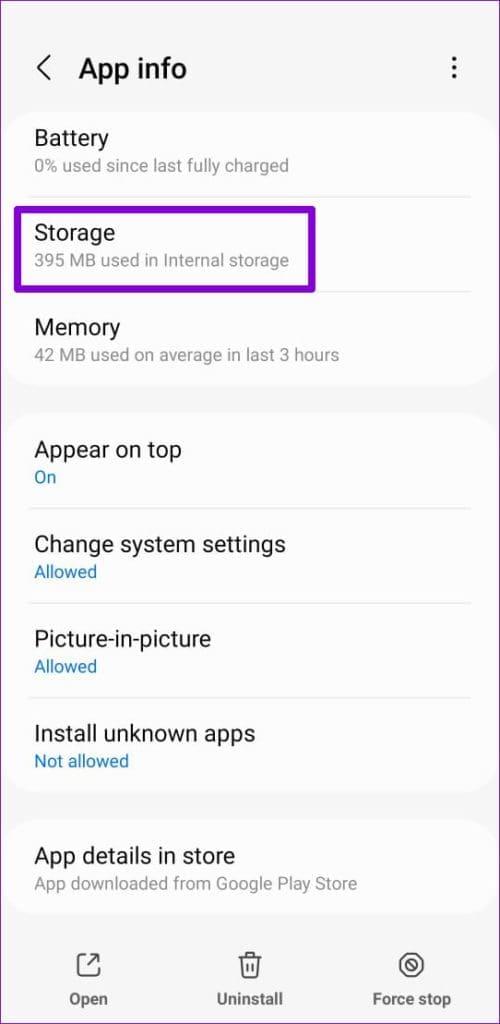
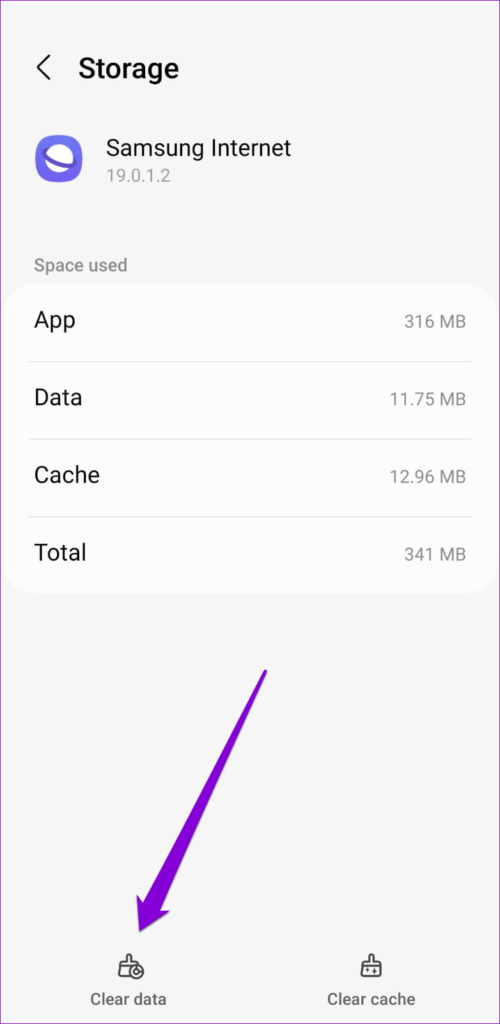
Dowiedz się, jak sklonować aplikacje na iPhone
Dowiedz się, jak skutecznie przetestować kamerę w Microsoft Teams. Odkryj metody, które zapewnią doskonałą jakość obrazu podczas spotkań online.
Jak naprawić niedziałający mikrofon Microsoft Teams? Sprawdź nasze sprawdzone metody, aby rozwiązać problem z mikrofonem w Microsoft Teams.
Jeśli masz dużo duplikatów zdjęć w Zdjęciach Google, sprawdź te cztery skuteczne metody ich usuwania i optymalizacji przestrzeni.
Chcesz zobaczyć wspólnych znajomych na Snapchacie? Oto, jak to zrobić skutecznie, aby zapewnić znaczące interakcje.
Aby zarchiwizować swoje e-maile w Gmailu, utwórz konkretną etykietę, a następnie użyj jej do utworzenia filtra, który zastosuje tę etykietę do zestawu e-maili.
Czy Netflix ciągle Cię wylogowuje? Sprawdź przyczyny oraz 7 skutecznych sposobów na naprawienie tego problemu na dowolnym urządzeniu.
Jak zmienić płeć na Facebooku? Poznaj wszystkie dostępne opcje i kroki, które należy wykonać, aby zaktualizować profil na Facebooku.
Dowiedz się, jak ustawić wiadomość o nieobecności w Microsoft Teams, aby informować innych o swojej niedostępności. Krok po kroku guide dostępny teraz!
Dowiedz się, jak wyłączyć Adblock w Chrome i innych przeglądarkach internetowych, aby móc korzystać z wartościowych ofert reklamowych.








